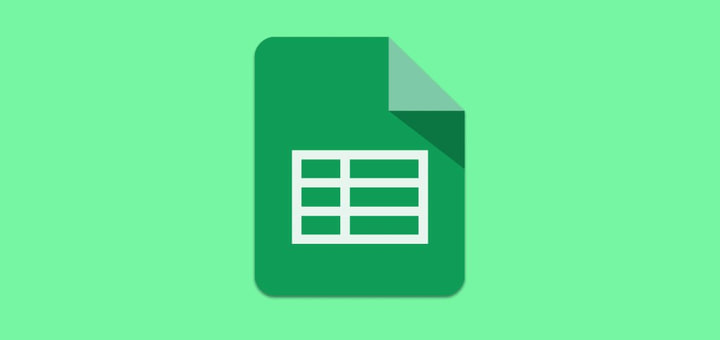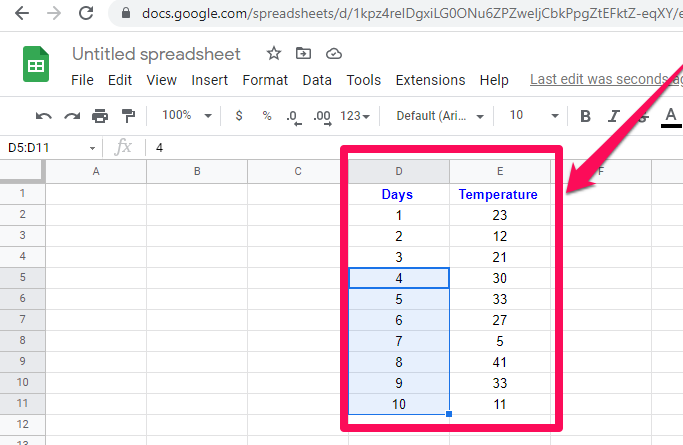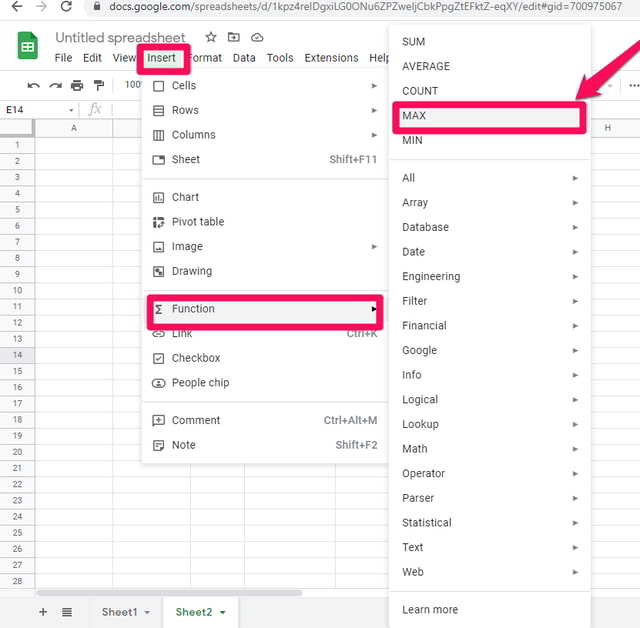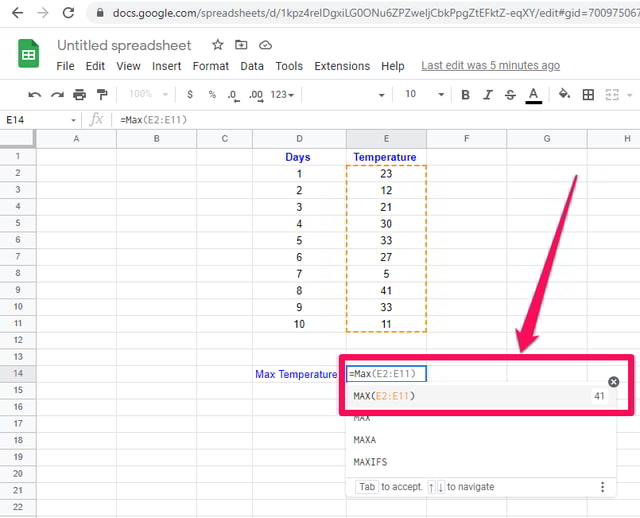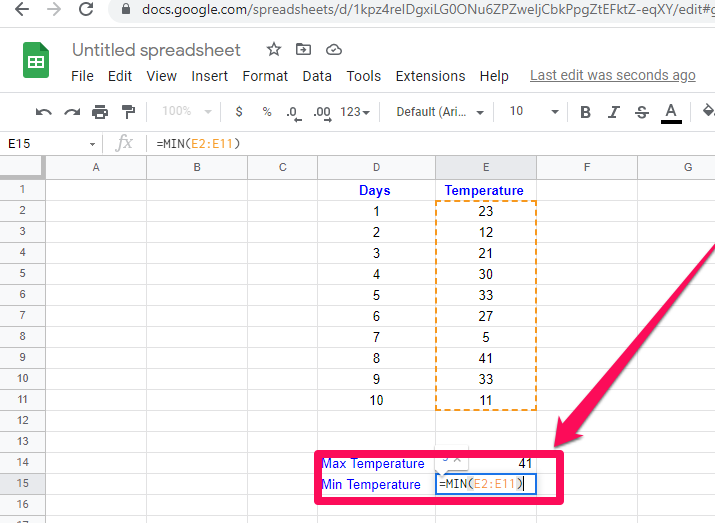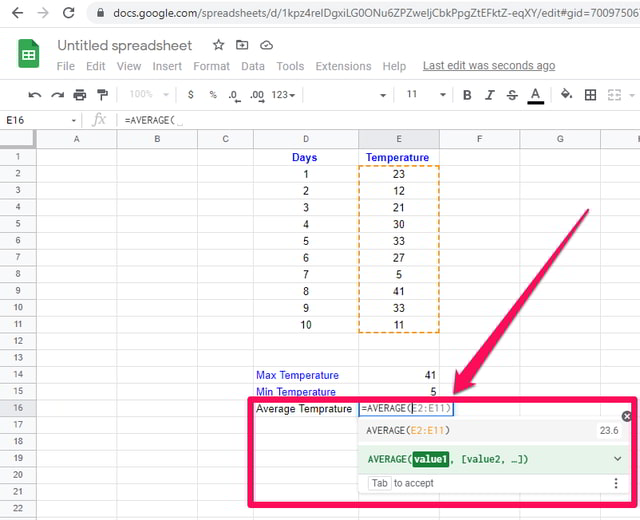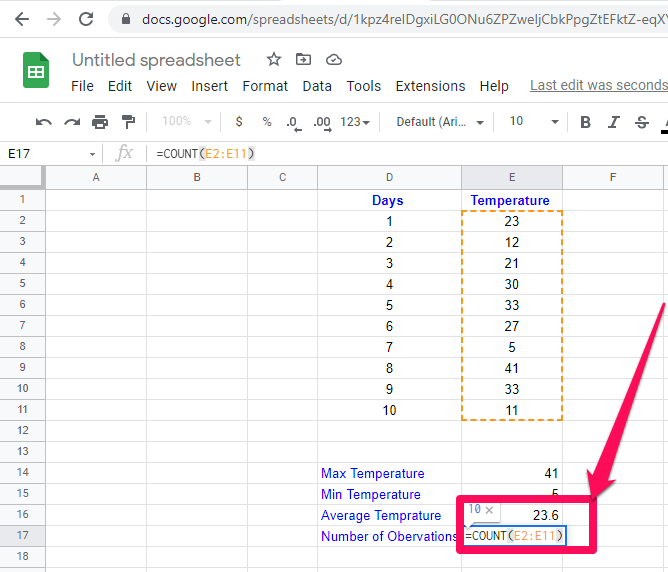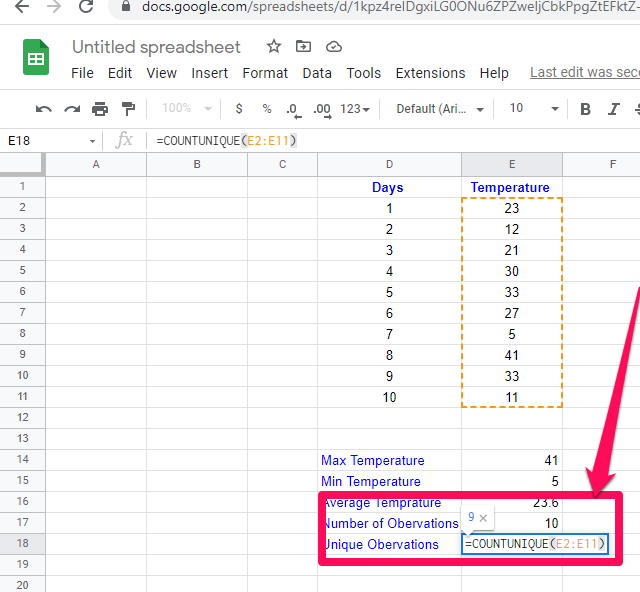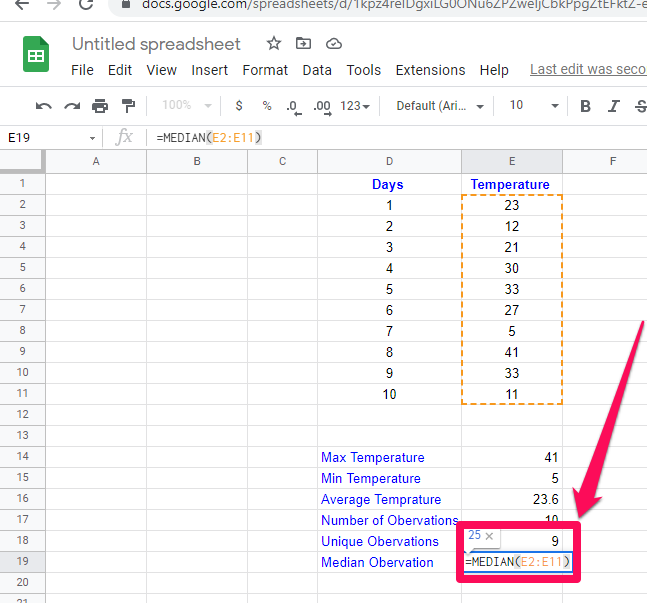Använda de 6 vanligaste matematiska funktionerna i Google Sheets
Software as service är en revolutionerande tjänstemodell av Cloud Computing som gör det möjligt för dig att använda en viss programvara utan att behöva betala för dess licens och även utan nedladdning och lokal installation. Vissa av dessa appar är tillgängliga helt kostnadsfritt och för att komma åt dem behöver du bara en datorenhet med en webbläsare och en internetanslutning
Från Googles svit med gratis molntjänster är ett sådant gratis men kraftfullt verktyg Google Sheets. I den här artikeln kommer jag att visa steg för steg hur du kan tillämpa de grundläggande 6 olika matematiska funktionerna i Google Sheets.
De 6 grundläggande funktionerna jag ska implementera är MAX, MIN, AVERAGE, COUNT, COUNTUNIQUE och MEDIAN.
Dataförberedelse
För att se dessa funktioner i aktion måste jag först förbereda lite dummydata som jag ska tillämpa alla dessa funktioner på. Låt oss förbereda nödvändiga data med hjälp av följande steg.
Steg 1: Besök Google Sheets och starta ett nytt tomt ark.
Steg 2: Förbered data med två kolumner " Dagar " och " Temperatur " i D respektive E som visas i följande referensbild. Numrera kolumnen " Dagar " från 1 till 10 och ange lite dummydata i kolumnen " Temperatur ".
[Obs: Det rekommenderas att använda samma kolumner, celler och värden som anges i referensbilden för enkel referens och resultatjämförelse]
1 “MAX()"-funktion
Steg 1: Funktionen " MAX() " kan ge oss den maximala temperaturen som observeras i våra data. För att göra det, välj cell E14.
Steg 2: Infoga “MAX()” -funktionen genom att antingen klicka på “Infoga” -menyn, peka sedan med markören på “Function” -alternativet och sedan klicka på “MAX” -funktionen eller bara skriva in E14 “=MAX( ".
Steg 3: Google Sheets kommer automatiskt att välja alla data i kolumn E. Eftersom detta val är bra enligt vårt exempel, tryck bara på " Enter "-knappen och cell E14 kommer nu att innehålla det maximala värdet som finns i vårt exempeldata, dvs. 41.
2 “MIN()”-funktion
Funktionen " MIN() " ger oss den kallaste eller den lägsta temperaturen som finns i våra data. För att se det i aktion, välj cell E15 och skriv " MIN(E2:E11) " och tryck på " Enter ". E15 kommer inte att innehålla minimivärdet i vår data, dvs 5.
3 Funktionen "AVERAGE()".
Funktionen "Average()" kommer att beräkna medelvärdet av våra temperaturdata åt oss. För att tillämpa denna funktion i cell E16, skriv "=Average(E2:E11)" och tryck på "Enter". E16 kommer nu att ha medeltemperaturen.
4 “COUNT()”-funktionen
Funktionen " Count() " kan berätta för oss om det totala antalet observationer i vår temperaturdata. För att använda funktionstypen " Count() " i E17, skriv " Count(E2:E11) " och tryck på " Enter "-knappen. Detta kommer att ge oss 10 som ett resultat i cell E17.
5 “COUNTUNIQUE()”-funktionen
Vår femte funktion " CountUnique() " kan rapportera för oss det totala antalet unika observationer i vår data. För att tillämpa det, i cell E18 skriv " CountUnique(E2:E11) " och tryck sedan på " Enter ". E18 kommer nu att innehålla 9 som i vårt exempeldata, två dagar (5 och 9) har samma temperatur dvs 33 så båda räknas som 1.
6 “MEDIAN()”-funktion
Vår sjätte och sista funktion, funktionen "MEDIAN()" kan hjälpa oss att beräkna mittvärdet i våra data. För att använda den i cell E19 skriv "=MEDIAN(E2:E11)" och tryck på "Enter". E19 kommer nu att ha medianvärdet för vår observation dvs 25, nära medelvärdet.
Avslutar
I den här artikeln har jag visat dig steg för steg hur du snabbt och enkelt kan tillämpa 6 grundläggande matematiska funktioner i Google Sheets på en uppsättning hypotetiska temperaturdata.
Tillämpa samma funktioner på en annan uppsättning data och låt oss veta om resultaten i kommentarsfältet.